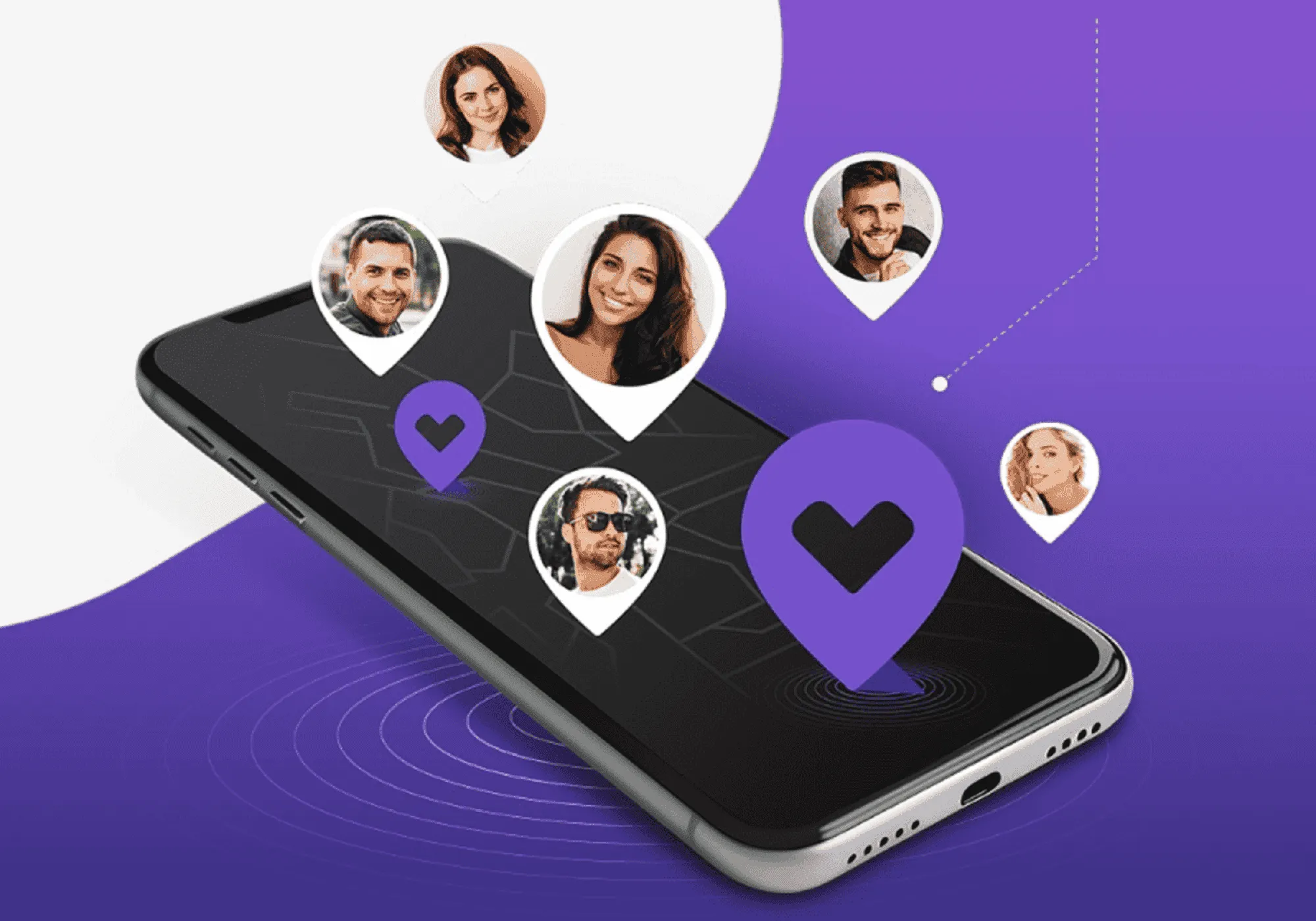Náhodné vymazanie dôležitých fotografií je frustrujúca situácia, ktorej čelí veľa ľudí. Či už ide o pošmyknutie prsta alebo poruchu zariadenia, strata cenných spomienok môže byť obrovským problémom. Našťastie existujú aplikácie navrhnuté tak, aby pomohli obnoviť tieto odstránené obrázky a ponúkajú praktické riešenie pre každého, kto chce obnoviť vzácne chvíle.
S toľkými dostupnými možnosťami však môže byť ťažké vedieť, kde začať. Každá aplikácia má svoje vlastné charakteristiky a výber tej najvhodnejšej pre vaše potreby môže znamenať rozdiel v účinnosti obnovy. V tomto článku preskúmame najlepšie možnosti aplikácie na obnovenie odstránených fotografií a vysvetlíme, ako ich používať jednoduchým a efektívnym spôsobom.
Ak ste stratili fotografie, ktoré sú pre vás výnimočné, čítajte ďalej a zistite, ako ich získať späť. Budete prekvapení, aké jednoduché a efektívne sú tieto riešenia – a čo je najlepšie, môžete to urobiť rýchlo a bez problémov!
Najlepšie aplikácie na obnovenie odstránených fotografií: Podrobné krok za krokom
1. DiskDigger
THE DiskDigger je jednou z najpopulárnejších aplikácií na obnovu fotografií na zariadeniach so systémom Android. Umožňuje vám obnoviť obrázky z internej pamäte a SD kariet. Bezplatná verzia pokrýva základné potreby, zatiaľ čo platená verzia ponúka pokročilé funkcie.
Krok za krokom, ako používať DiskDigger:
- Krok 1: Stiahnite si a nainštalujte DiskDigger v obchode Google Play.
- Krok 2: Pri otváraní aplikácie udeľte potrebné povolenia, aby mala prístup k úložisku vášho zariadenia.
- Krok 3: Escolha a opção “Recuperar fotos” para iniciar o processo de varredura.
- Krok 4: DiskDigger spustí rýchlu kontrolu. Ak nenájdete fotografie, ktoré chcete, vyberte možnosť úplného skenovania.
- Krok 5: Prezrite si zoznam obnovených fotografií a vyberte tie, ktoré chcete obnoviť.
- Krok 6: Vyberte si bezpečné miesto na uloženie obnovených fotografií, napríklad iný priečinok v zariadení alebo priamo do cloudovej služby.
2. EaseUS MobiSaver
THE EaseUS MobiSaver je známy svojim užívateľsky prívetivým rozhraním a schopnosťou obnoviť širokú škálu súborov vrátane fotografií, videí a kontaktov. Je k dispozícii pre Android aj iOS a je ideálny pre tých, ktorí hľadajú spoľahlivé a efektívne riešenie.
Krok za krokom na používanie EaseUS MobiSaver:
- Krok 1: Stiahnite si aplikáciu z App Store (pre iOS) alebo Google Play Store (pre Android).
- Krok 2: Otvorte aplikáciu a udeľte potrebné povolenia.
- Krok 3: Vyberte typ súboru, ktorý chcete obnoviť (napr. fotografie).
- Krok 4: Aplikácia začne skenovať zariadenie. Tento proces môže trvať niekoľko minút v závislosti od objemu dát.
- Krok 5: Skontrolujte výsledky a vyberte fotografie, ktoré chcete obnoviť.
- Krok 6: Uložte obnovené fotografie na bezpečné miesto, ako je napríklad galéria vášho zariadenia alebo cloudová služba.
3. Dr.Fone
THE Dr.Fone je jednou z najkompletnejších aplikácií na obnovu dát, ktorá ponúka rad ďalších nástrojov, ako je zálohovanie a obnova súborov. Je kompatibilný s Androidom a iOS, vďaka čomu je spoľahlivou voľbou pre každého, kto hľadá multifunkčnú aplikáciu.
Krok za krokom na používanie Dr.Fone:
- Krok 1: Stiahnite si a nainštalujte aplikáciu Dr.Fone v obchode s aplikáciami vášho zariadenia.
- Krok 2: Ao abrir o aplicativo, você verá diversas opções. Escolha “Recuperação de Dados”.
- Krok 3: Vyberte typ údajov, ktoré chcete obnoviť (v tomto prípade fotografie).
- Krok 4: Aplikácia požiada o povolenia na prístup k úložisku a spustenie kontroly.
- Krok 5: Po naskenovaní si zobrazte ukážku obnovených fotografií a vyberte tie, ktoré chcete obnoviť.
- Krok 6: Uložte obnovené fotografie na bezpečné miesto alebo použite vstavanú funkciu zálohovania na zaistenie bezpečnosti údajov.
4. PhotoRec
THE PhotoRec je open source nástroj, ktorý je napriek svojmu jednoduchému rozhraniu mimoriadne účinný pri obnove fotografií. Funguje na viacerých platformách vrátane Windows, MacOS a Linux, vďaka čomu je vynikajúcou voľbou pre pokročilých používateľov.
Krok za krokom na použitie PhotoRec:
- Krok 1: Stiahnite si PhotoRec na oficiálnej stránke (spravidla sa distribuuje spolu s TestDisk).
- Krok 2: Spustite program na počítači. Rozhranie je založené na príkazovom riadku, ale proces je intuitívny.
- Krok 3: Vyberte disk alebo oddiel, kde boli fotografie uložené pred odstránením.
- Krok 4: Vyberte správny systém súborov (napr. FAT, NTFS) na spustenie kontroly.
- Krok 5:O PhotoRec začne obnovovať súbory. Tento proces môže chvíľu trvať v závislosti od veľkosti disku.
- Krok 6: Po dokončení procesu sa obnovené fotografie uložia do priečinka podľa vášho výberu.
5. Undeleter
THE Undeleter sa zameriava na obnovu omylom zmazaných súborov. Vďaka jednoduchému a efektívnemu rozhraniu vám umožňuje obnoviť fotografie a ďalšie údaje len niekoľkými kliknutiami.
Krok za krokom na používanie Undeleter:
- Krok 1: Stiahnite si a nainštalujte Undeleter v obchode Google Play.
- Krok 2: Pri otváraní aplikácie udeľte potrebné povolenia vrátane prístupu root (ak je k dispozícii).
- Krok 3: Vyberte typ súboru, ktorý chcete obnoviť, napríklad fotografie alebo videá.
- Krok 4:O Undeleter začne prehľadávať úložisko vášho zariadenia a hľadať obnoviteľné súbory.
- Krok 5: Po naskenovaní vyberte fotografie, ktoré chcete obnoviť.
- Krok 6: Uložte obnovené fotografie do zabezpečeného priečinka alebo ich zálohujte do cloudovej služby, aby boli súbory chránené.
Ako si vybrať najlepšiu aplikáciu na obnovu fotografií?
Výber najlepšej aplikácie na obnovenie fotografií závisí od vašich konkrétnych potrieb a úrovne technologických skúseností. Tu je niekoľko tipov, ktoré vám pomôžu urobiť správnu voľbu:
- Zvážte typ straty údajov: Ak ste nedávno odstránili fotografie a vaše zariadenie nemá žiadne technické problémy, môže stačiť jednoduchá aplikácia. V zložitejších prípadoch, ako sú pády systému alebo mazanie starých fotografií, však môže byť potrebná pokročilejšia aplikácia.
- Skontrolujte kompatibilitu s vaším zariadením: Nie všetky aplikácie sú kompatibilné so všetkými zariadeniami alebo operačnými systémami. Uistite sa, že aplikácia, ktorú si vyberiete, funguje na vašom smartfóne dobre a má funkcie, ktoré potrebujete.
- Vyhodnoťte ponúkané funkcie: Hľadajte aplikácie, ktoré ponúkajú hĺbkové skenovanie, vysokokvalitnú obnovu a podporu viacerých formátov súborov. Výhodou môže byť aj možnosť zobrazenia náhľadu fotografií pred ich obnovením.
- Zvážte použiteľnosť: Ak nemáte veľa skúseností s technológiou, vyberte si aplikáciu s jednoduchým a intuitívnym rozhraním. Vyhnite sa komplikovaným riešeniam, ktoré môžu spôsobiť väčšiu frustráciu.
- Skontrolujte recenzie používateľov: Pred stiahnutím akejkoľvek aplikácie si prečítajte recenzie od iných používateľov. To môže poskytnúť cenné informácie o účinnosti aplikácie a o tom, či skutočne poskytuje to, čo sľubuje.
Tipy, ako sa v budúcnosti vyhnúť strate fotografií
- Robte pravidelné zálohy: Na ukladanie kópií fotografií použite cloudové služby, ako sú Fotky Google, iCloud alebo Dropbox. Nastavenie automatického zálohovania je skvelý spôsob, ako zabezpečiť, aby boli vaše fotografie vždy chránené.
- Vyhnite sa náhodnému vymazaniu: Buďte opatrní pri uvoľňovaní miesta na zariadení. Skontrolujte fotografie pred ich odstránením a ak je to možné, použite aplikácie, ktoré pred trvalým odstránením odošlú vymazané fotografie do dočasného koša.
- Udržujte svoje zariadenie aktualizované: Aktualizácie systému často obsahujú opravy zabezpečenia a vylepšenia stability, ktoré môžu pomôcť predchádzať problémom vedúcim k strate údajov.
- Používajte spoľahlivé pamäťové karty: Ak na ukladanie fotografií používate pamäťovú kartu, vyberte si renomované značky a nevystavujte kartu drsným podmienkam, ako je extrémne teplo alebo vlhkosť.
- Buďte opatrní pri synchronizácii zariadení: Problémy pri synchronizácii s cloudom alebo inými zariadeniami môžu viesť k strate fotografií. Uistite sa, že synchronizácia prebieha správne a že sa vaše fotografie prenášajú bezpečne.
Záver
Obnova odstránených fotografií nemusí byť stresujúci proces, najmä ak máte k dispozícii správne nástroje. Teraz, keď poznáte najlepšie aplikácie na obnovu fotografií, môžete urobiť informované rozhodnutie a nájsť riešenie, ktoré najlepšie vyhovuje vašim potrebám. A čo je najdôležitejšie, prijatím preventívnych postupov sa môžete v budúcnosti vyhnúť strate dôležitých fotografií.
Často kladené otázky (FAQ)
- Je možné obnoviť dlho vymazané fotografie? Áno, je to možné, ale šanca na úspech sa časom znižuje, najmä ak sa po odstránení fotografií uložili do zariadenia nové údaje.
- Sú všetky aplikácie na obnovenie bezplatné? Nie, mnohé aplikácie ponúkajú bezplatné verzie s obmedzeniami. Pre pokročilé funkcie, ako je kvalitná obnova, si možno budete musieť zakúpiť platenú verziu.
- Potrebujem technické znalosti na používanie týchto aplikácií? Nie nevyhnutne. Mnohé aplikácie sú navrhnuté tak, aby ich mohol používať ktokoľvek, dokonca aj tí, ktorí nemajú technické skúsenosti. Niektorí však môžu vyžadovať pokročilejšie znalosti pre konkrétne úlohy.
- Môžu aplikácie obnoviť fotografie z poškodených pamäťových kariet? Závisí to od stupňa poškodenia karty. Niektoré aplikácie sú schopné obnoviť fotografie z pamäťových kariet, ktoré utrpeli menšie zlyhania, ale v prípade vážneho fyzického poškodenia môže byť potrebné vyhľadať profesionálne služby obnovy dát.
- Je zaručená obnova fotografií 100%? Bohužiaľ nie. Obnova fotografií závisí od niekoľkých faktorov, ako je čas, ktorý uplynul od vymazania a či boli do zariadenia zapísané nové údaje. Kvalitné aplikácie však výrazne zvyšujú šance na úspech.